Итак, двигаемся дальше. И рассмотрим сегодня немаловажный и значимый объект при покорении операционной системы такой как ПРОВОДНИК.
Каждый пользователь рано или поздно столкнется с данной программой и конечно же должен иметь представление и владеть определенными навыками при работе с ней.
В общем то проводник в данном случае это файловый менеджер, который позволяет просматривать и управлять файлами и папками на компьютере. Ну а говоря простым языком – это программа благодаря которой можно открывать, создавать, копировать, перемещать, удалять информацию.
Ну а в этом небольшом уроке мы разберем основные части проводника и посмотрим как здесь отображается информация. А уже в следующем уроке потренируемся с манипуляциями файлов и папок с помощью данного приложения.
Давайте приступим. Для того чтобы запустить программу ПРОВОДНИК необходимо нажать по соответствующему ярлыку на панели быстрого запуска (данная панель находится в нижней части экрана, там, где меню ПУСК.)
Проблемы с проводником Windows — универсальное решение здесь!

Существуют и другие способы открыть данный файловый менеджер, но это самый простой поэтому остановимся на нем. Единственное что если вдруг у вас на панели быстрого запуска не оказалось такого ярлыка, тогда второй способ – это сочетание клавиш на клавиатуре Windows + E (английская)
В результате запустится окно программы, которое нам и необходимо рассмотреть. Разобьем его визуально на четыре части и о каждой немного подробнее:
- Инструменты
- Навигация
- Левая рабочая область
- Правая рабочая область

Панель инструментов
Панель инструментов или как ее еще называют ЛЕНТА содержит в себе все необходимые инструменты для работы с программой. Мы рассмотрим некоторые из них в следующем уроке, когда будем учится выполнять определенные действия с файлами и папками. Данная панель динамическая, ее внешний вид может меняться в процессе работы с ПРОВОДНИКОМ, поэтому не пугайтесь если Ваша ЛЕНТА отличается от изображенной ниже.

Панель навигации
Данная панель показывает результат перехода по папкам. То есть отображает путь от начальной папки до конечной, чтобы Вы знали где находитесь и видели каким путем сюда добрались. Так же есть возможность возвращаться на уровень вверх, то есть к родительской папке и отменять последний переход, то есть на шаг назад.

В моем случае панель навигации (изображение выше) информирует меня о том, что я нахожусь в папке МОИ ФОТО которая в свою очередь находится в папке ИЗОБРАЖЕНИЯ.
Основная рабочая область
Ну и наконец рассмотрим то, для чего собственно мы все здесь сегодня и собрались – это рабочая область ПРОВОДНИКА. Она разбита еще на две части для удобства работы. Соответственно левая и правая.
Как перезапустить проводник на Windows 7/8/10

Левая часть выполнена в иерархическом стиле, то есть нажав два раза по определенной папке или по стрелочке слева, открывается список дочерних (вложенных) папок. Здесь отображаются только диски и папки. Файлы же отображаются в правой части

Правая часть по сути то же самое что и левая, просто здесь применен другой стиль отображения информации. Для чего это реализовано узнаете в следующем уроке, когда мы рассмотрим основные операции с файлами.
Правая часть как правило более задействована в работе поэтому остановимся на ней. Если в левой части выделить ЭТОТ КОМПЬЮТЕР (родительская папка самого верхнего уровня) то в правой отобразятся две категории:
- Папки
- Устройства и диски

В категорию ПАПКИ включены наиболее популярные папки, по мнению разработчиков, в которых можно хранить личную информацию. Например, в папку ИЗОБРАЖЕНИЯ можно складывать фотографии, в папку ВИДЕО – видеозаписи и т.д. ЗАГРУЗКИ хранит в себе файлы скачанные с интернета. Если в папку РАБОЧИЙ СТОЛ скопировать или создать какой-то файл, то он высветиться на Вашем рабочем столе, ну и если удалить, то соответственно, удалится. Об этом мы еще поговорим на практике в следующем уроке.
Вторая категория УСТРОЙСТВА И ДИСКИ. Здесь отображаются все диски подключенные в данный момент к компьютеру. Значит если подключить, например, флешку к компьютеру, то он найдет ее, присвоит букву и отобразит в этой категории. И далее с этой флешкой можно уже работать (копировать информацию, удалять и т.д.).
Вид правой рабочей области кстати говоря можно менять, щелкнув ПРАВОЙ кнопкой мыши по пустому месту данной области и из выпадающего пункта меню ВИД выбрать более подходящий.

Можете попробовать все варианты и оставить наилучший.
В общем то здесь все. Цель урока достигнута. Мы узнали что такое ПРОВОДНИК и каким образом отображается информация в нем. Теперь переходим к следующему уроку, так сказать практике, где я постараюсь объяснить Как работать в ПРОВОДНИКЕ.
Ну и напоследок не могу не сказать о стороннем файловом менеджере — Total Commander. Это достойная замена ПРОВОДНИКА являющаяся на сегодняшний момент самой популярной вне конкуренции. Огромное количество пользователей полюбили эту программу за простоту и удобство. Если тема заинтересовала, то давайте попробуем Скачать и установить Total Commander вместе (нажмите по ссылке для перехода).
Источник: megamozg.pro
Как запустить проводник?
Запустить программу «Проводник» на операционной системе Windows можно одним из следующих способов:
- С помощью комбинации клавиш на клавиатуре — «Win + E»;
- Через Диспетчер задач — нажмите комбинацию клавиш «Ctrl + Alt + Del», затем выберите «Диспетчер задач». В открывшемся окне зайдите в меню «Файл» и выберите «Создать новую задачу». Откроется окно, в которое надо ввести следующую строку: «explorer.exe». Далее нажмите «Ввод» и откроется Проводник.
очень хочу подписаться но мало опыта — «Win+E»
Показать ещё 13 комментариев
Изучаю PHP · 15 февр 2020
Нажимаешь ctrl+shift+esc, открывается диспетчер задач, там нажимаешь сверху на кнопку «файл» и потом «запустить новую задачу», там пишешь explorer.exe
Или же проще, нажмите win+R и там уже напишите explorer.exe
Источник: yandex.ru
12 способов открыть проводник в Windows 10

File Explorer — важное приложение для управления файлами. Независимо от того, сломана ли ваша мышь или вы просто предпочитаете использовать командную строку, есть много способов открыть проводник в Windows 10.
Щелкните значок панели задач
ПК с Windows поставляются с определенными приложениями, предварительно загруженными на панель задач, включая Проводник; просто щелкните значок проводника на панели задач, чтобы открыть его.
Если вы удалили значок проводника с панели задач, вы можете использовать один из других методов ниже, чтобы запустить его, а затем повторно закрепить на панели задач.
Для этого запустите проводник, щелкните его значок на панели задач правой кнопкой мыши и выберите «Закрепить на панели задач», чтобы оставить его там постоянно. Затем вы можете перетащить его в любое место на панели задач.
Используйте сочетание клавиш
Почти на каждой клавиатуре ПК с Windows есть клавиша Windows (та, что со значком Windows). Вы можете открыть проводник, нажав Windows + E.
Через поиск Windows
Вы можете найти любое приложение на своем компьютере в Windows Search. В поле поиска слева от панели задач просто введите «Проводник», а затем щелкните (или используйте клавиши со стрелками для выбора) «Проводник» в результатах поиска, чтобы запустить его.
Как заставить Кортану использовать ваш браузер по умолчанию в Windows 10
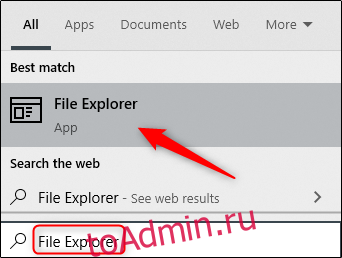
Из меню «Пуск»
Есть три способа открыть проводник из меню «Пуск». Во-первых, нажмите кнопку «Пуск», затем прокрутите список приложений и нажмите «Система Windows». В подменю нажмите «Проводник», чтобы открыть его.
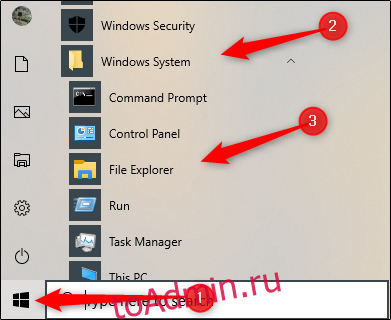
Вы также можете закрепить проводник на боковой панели над кнопкой «Пуск». Для этого нажмите «Настройки»> «Персонализация»> «Пуск», а затем нажмите «Выбрать, какие папки будут отображаться на начальном экране».
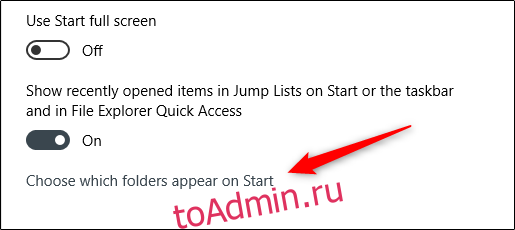
На следующем экране включите опцию «Проводник».
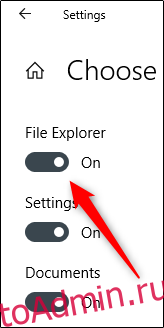
Проводник теперь появится на боковой панели меню «Пуск»; щелкните его, чтобы запустить проводник.
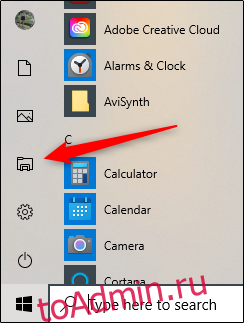
Вы также можете добавить ярлык в раздел закрепленной плитки справа от меню «Пуск». Для этого откройте меню «Пуск», введите «Проводник» в поле поиска, а затем на панели, которая появляется справа от результатов поиска, нажмите «Прикрепить к началу».
В качестве альтернативы, если вы закрепили проводник на боковой панели меню «Пуск», вы можете щелкнуть правой кнопкой мыши значок проводника и выбрать «Прикрепить к началу».
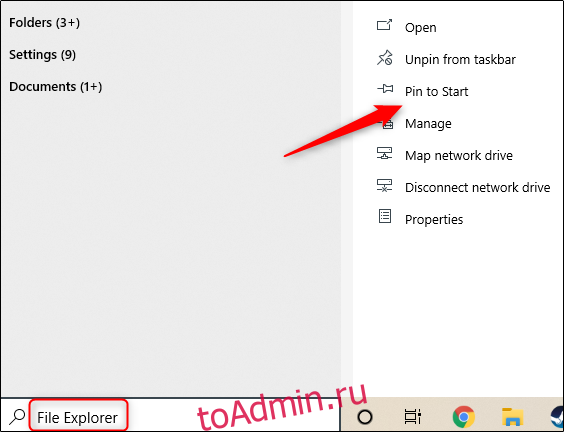
Проводник теперь появится в закрепленной плитке в меню «Пуск»; просто щелкните его, чтобы запустить.
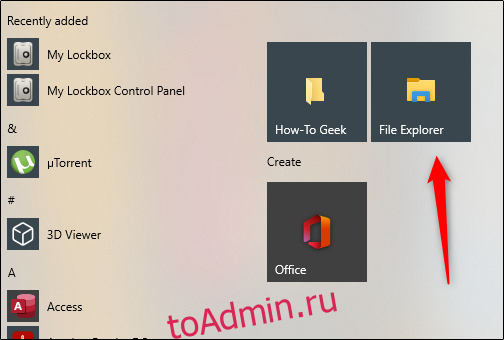
Из меню опытного пользователя
Вы также можете открыть проводник из меню опытного пользователя. Чтобы получить к нему доступ, нажмите Windows + X или щелкните правой кнопкой мыши кнопку «Пуск» и выберите «Проводник».
Как получить палитру цветов в Windows 10
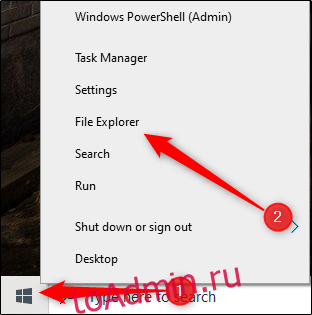
Спросите Кортану
Если на вашем компьютере есть микрофон, вы можете попросить Кортану открыть проводник. Для этого щелкните значок Кортаны (кружок) на панели задач.
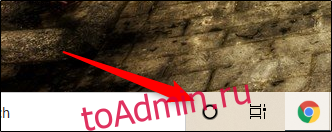
Щелкните значок микрофона и произнесите «Открыть проводник» (то, что вы говорите, также отобразится на экране). Кортана ответит «Я открою проводник» и сделает это.

Если у вас нет микрофона, вы можете просто ввести «Проводник» в поле поиска Кортаны.
Используйте приложение Run
Вы также можете запустить проводник в приложении «Выполнить». Нажмите Windows + R, чтобы открыть окно «Выполнить». В поле «Открыть:» введите «Проводник», нажмите «ОК», и откроется проводник.
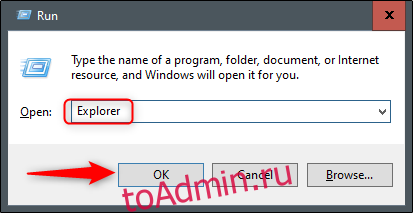
Запустите исходное приложение
По умолчанию Windows сохраняет EXE-файл проводника в папке «Windows» на диске C :. Перейдите в папку «Windows», найдите «Explorer.exe» в длинном списке, а затем дважды щелкните его, чтобы открыть проводник.
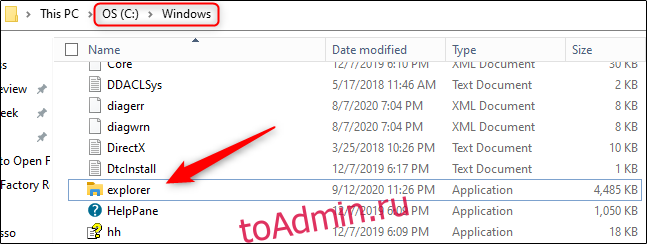
Добавить ярлык на рабочий стол
Для более быстрого доступа к проводнику вы можете создать ярлык на рабочем столе. Для этого нажмите кнопку «Пуск» в левом нижнем углу.
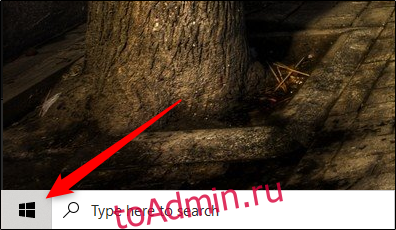
Прокрутите список приложений вниз и нажмите «Система Windows». В подменю щелкните и перетащите «Проводник» на рабочий стол. Вы также можете перетащить проводник из закрепленных плиток приложения справа.
Теперь вы можете просто дважды щелкнуть ярлык на рабочем столе, чтобы открыть проводник в любое время.
Как редактировать быстрые действия в Центре действий в Windows 10
Из диспетчера задач
Диспетчер задач предназначен не только для завершения работы приложений или мониторинга процессов и производительности — из него также можно запускать приложения. Чтобы запустить проводник таким образом, нажмите Ctrl + Shift + Esc, чтобы открыть Диспетчер задач. Затем нажмите «Файл» и выберите «Запустить новую задачу».
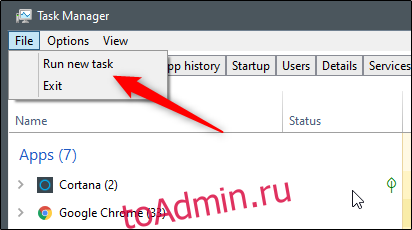
Появится окно «Создать новую задачу». Введите «Проводник» в текстовое поле «Открыть:», нажмите «ОК», и откроется проводник.
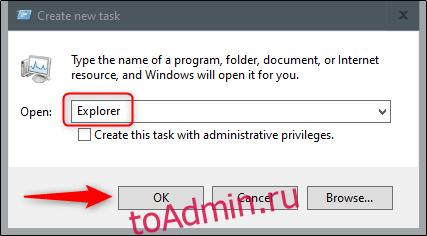
Из командной строки
Вы можете запустить практически любое приложение на своем ПК, включая проводник, из командной строки. Для этого введите «cmd» в поле поиска Windows, а затем выберите «Командная строка» в результатах поиска, чтобы открыть его.
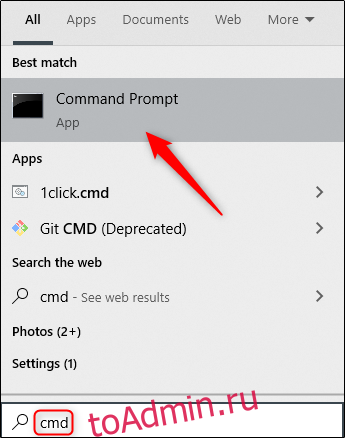
В командной строке введите следующую команду и нажмите Enter:
explorer
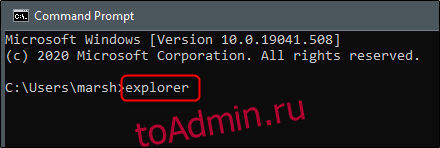
Через PowerShell
Вы также можете запустить проводник из PowerShell. Для этого введите «PowerShell» в поле поиска Windows, а затем выберите «Windows PowerShell» из результатов поиска, чтобы открыть его.
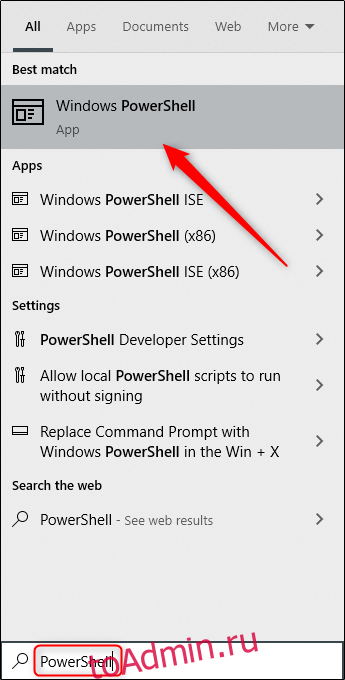
В PowerShell введите следующую команду и нажмите Enter:
explorer
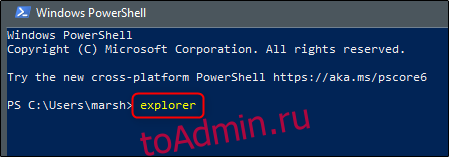
После этого откроется проводник.
В Windows 10 предусмотрены различные способы выполнения распространенных задач, таких как открытие командной строки или блокировка компьютера. Изучите все варианты, чтобы найти те, которые лучше всего подходят вам и вашему рабочему процессу.
Источник: toadmin.ru